Как сделать гостевой режим на айфоне

В закладки
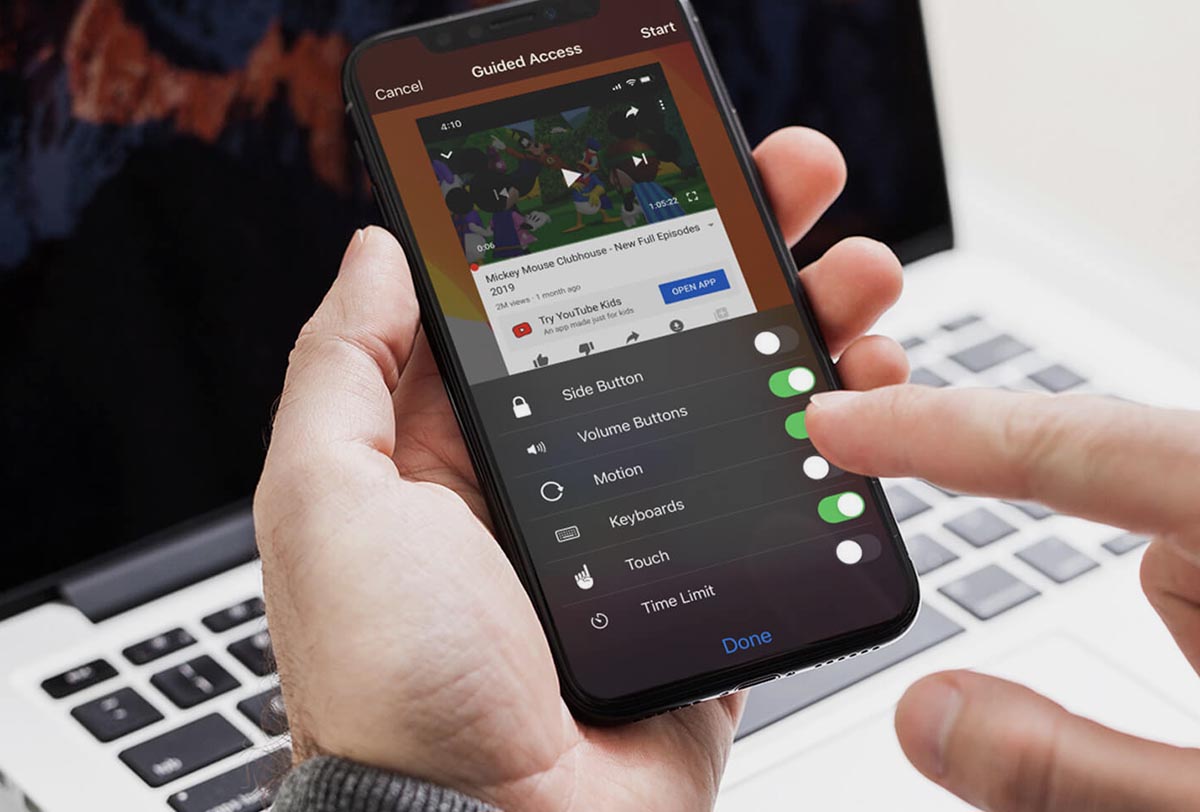
Одной из фишек, которых не хватает в iOS, является системы пользовательских профилей. Иногда нужно ограничить функционал гаджета, например, при передаче на время ребенку.
Разработчики из Купертино предусмотрели такую возможности и реализовали ее в виде механизма Гид-доступ.
Он позволяет заблокировать смартфон в определенным приложении и отключить часть возможностей устройства. Иногда это может сильно пригодиться.
Как настроить гид-доступ в iOS
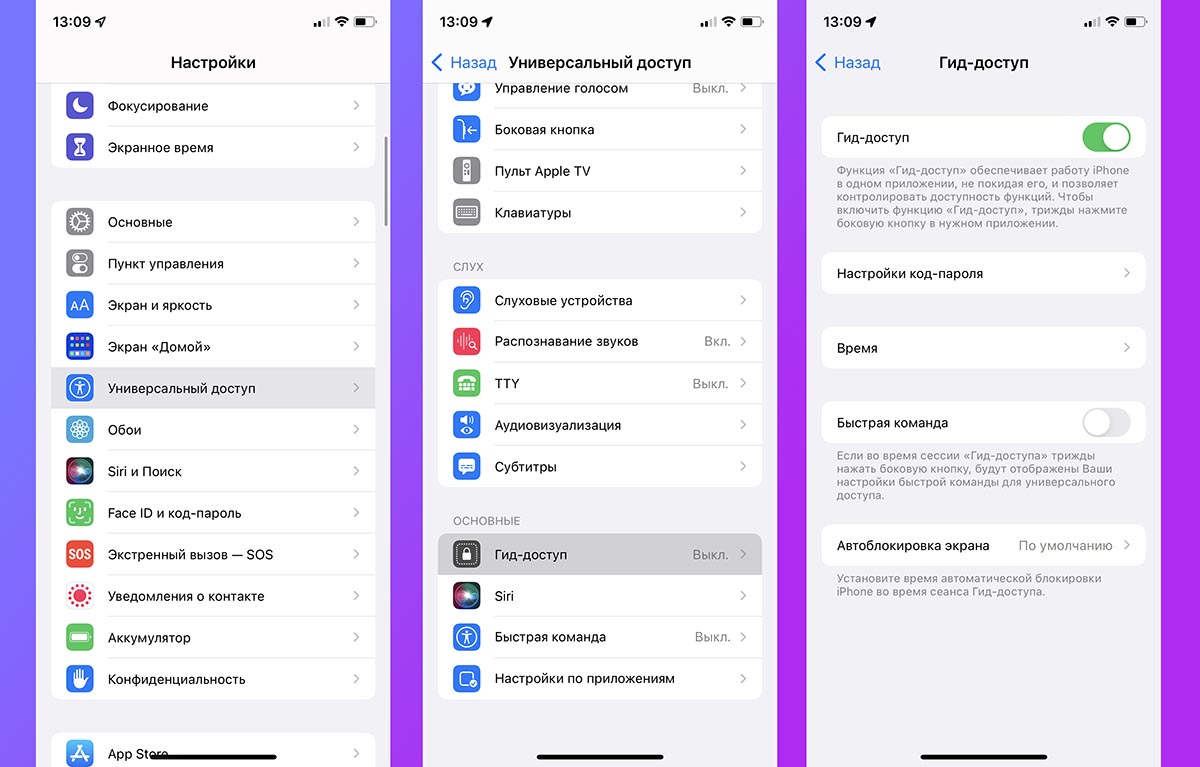
1. Перейдите в Настройки – Универсальный доступ – Гид-доступ и активируйте главный переключатель.
2. Перейдите в раздел Настройки – Код-пароль и установите код для отключения режима Гид-доступ. Желательно, чтобы код отключения не совпадал с кодом разблокировки смартфона.
3. Ниже можно активировать переключатель Быстрая команда, чтобы получить возможность включить Гид-доступ трехкратным нажатием на боковую кнопку (или кнопку Домой на iPhone c Touch ID).
4. В разделе Автоблокировка экрана можно задать таймер отключения. После активации режима гид-доступ начнется отсчет времени по установленному таймеру, а по завершении смартфон будет заблокирован.
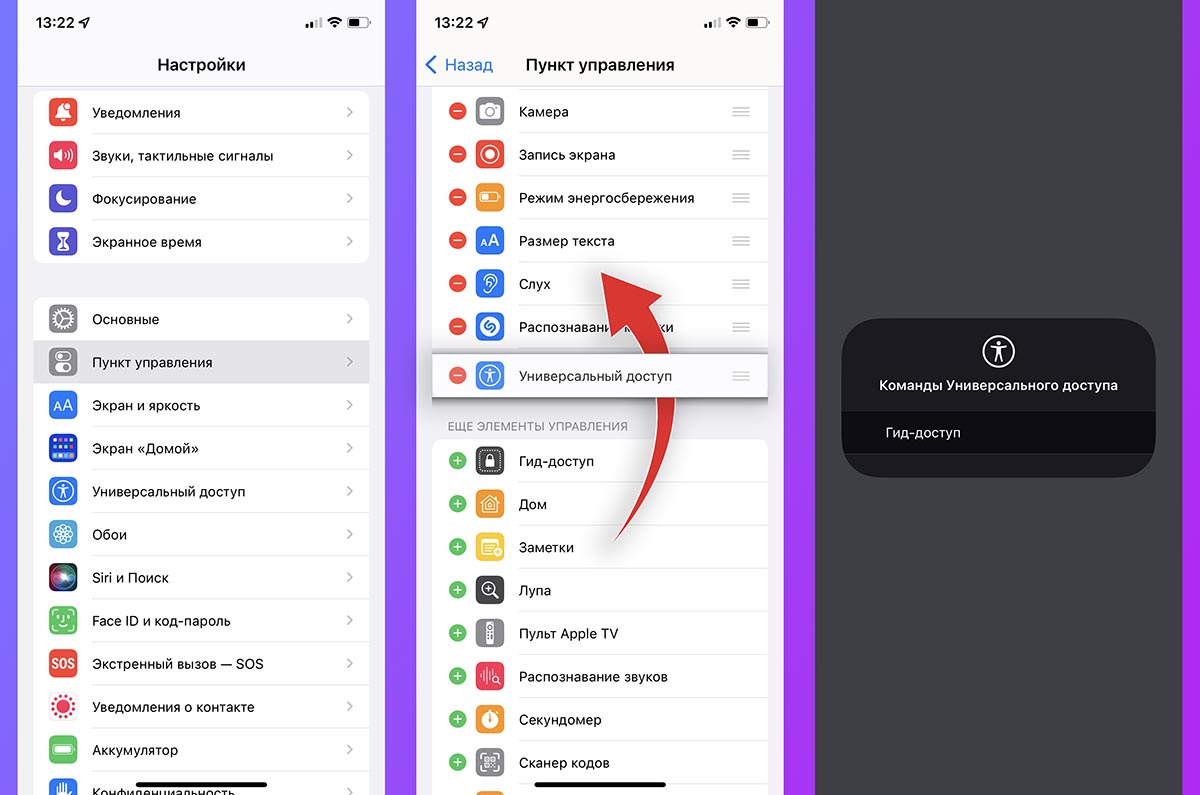
5. По пути Настройки – Пункт управления можно добавить переключатель Универсальный доступ, чтобы иметь возможность быстро включать режим Гид-доступ из шторки с системными переключателями.
Теперь можете включать настроенный режим, когда нужно передать гаджет в чужие руки или дать смартфон на время ребенку.
Как пользоваться режимом Гид-доступ
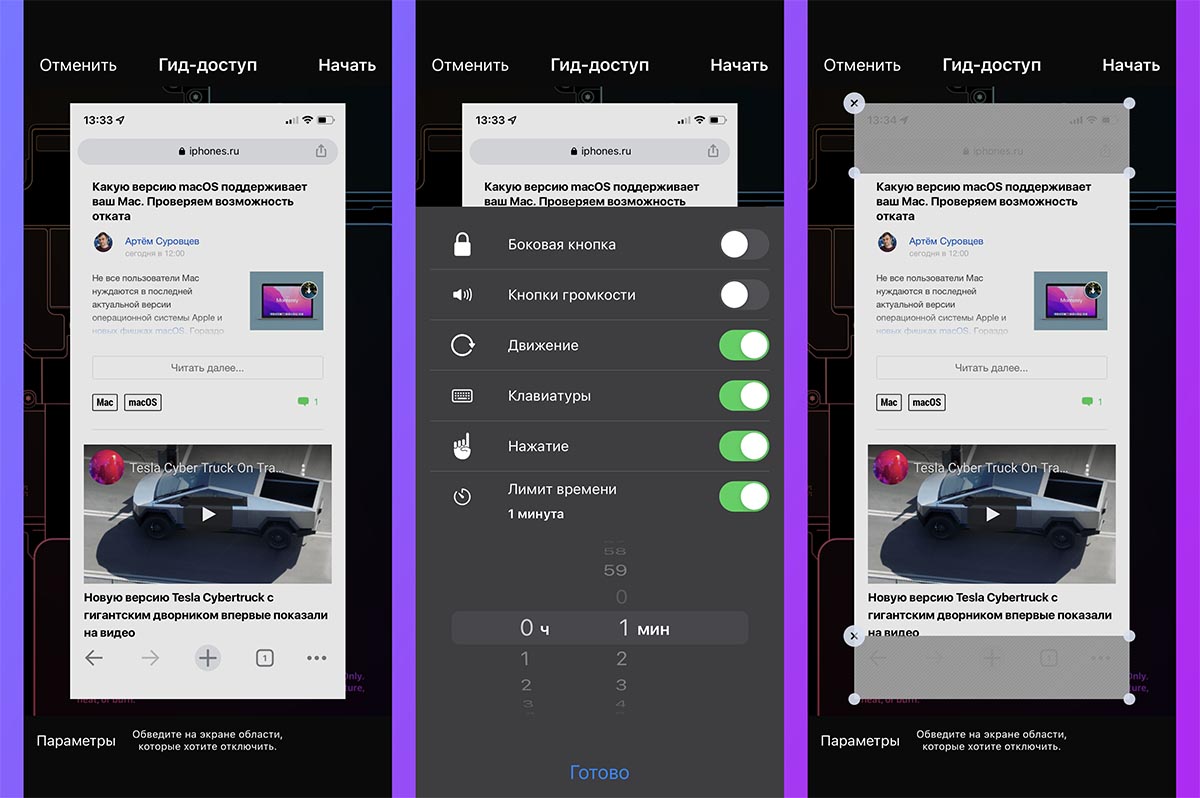
Когда необходимо активировать режим, включите его из Пункта управления или при помощи трехкратного нажатия на боковую кнопку iPhone (в зависимости от настроенных параметров активации).
▶ Перед включением режима вам будет предложено настроить его работу. В разделе Параметры можно включить или отключить работу физических клавиш смартфона (при выключенном тумблере не получится заблокировать смартфон или изменить его громкость), запретить касание экрана или вывод экранной клавиатуры.
▶ Здесь же настраивается таймер, который автоматически заблокирует смартфон через установленный промежуток времени.
▶ До запуска режима можно нарисовать запрещенные зоны экрана. Они не будут реагировать на касания до отключения Гид-доступа. Так можно ввести дополнительные ограничения, запретив пользоваться какими-то функциями приложения.
Останется лишь включить работу режима. Для отключения трижды нажмите боковую кнопку iPhone (потребуется ввод установленного пароля) или дважды нажмите боковую кнопку для отключения режима через Face ID.

В закладки

Но с iOS 6 вы можете использовать новый режим управляемого доступа (или режим одного приложения) для его имитации.
Если вы когда-нибудь хотели, чтобы ваш iPad — или iPhone, или iPod touch — был заблокирован только для просмотра веб-страниц Safari, или чтобы вы могли позволить кому-то запустить презентацию или попробовать новую игру, не следя за вашим личным делом, теперь вы может.
Как включить управляемый доступ
Если вы не установите пароль сразу, iOS предложит вам установить его при первом использовании управляемого доступа.
Примечание об ошибке: iOS 6 Guide Access на iPad в настоящее время имеет ошибку, из-за которой отключенные элементы управления снова включаются при повороте устройства из книжной в альбомную или наоборот. Однако вы можете войти в настройки и сделать блокировку ориентации доступной только в быстром переключателе приложений (а не в аппаратном переключателе сбоку), тем самым предотвратив возникновение этой ошибки. Надеюсь, Apple исправит это в следующем обновлении.
Порой у владельца смартфона или планшета возникает необходимость передать гаджет во временное пользование другому человеку. Но гостевой режим на iPhone и iPad, как на том же Mac, не предусмотрено. На компьютерах и ноутбуках этот режим позволяет сохранить конфиденциальность данных владельца устройства, которое оказалось у третьих лиц. Приложение GuestMode 2 призвано восстановить справедливость: с его помощью можно активировать в iOS 10 полноценный гостевой режим.
Кроме того, активировать гостевой режим в GuestMode 2 можно нажатием кнопки Guest на экране блокировки.
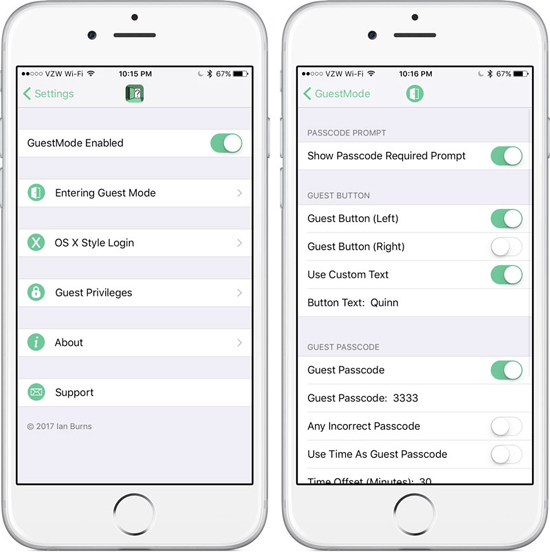
Приложение GuestMode поддерживает любые устройства под управлением iOS 10. Его стоимость в Cydia составляет $0,99.
На iPhone и iPad очень не хватает одной полезной функции, которая есть на Mac. Это гостевой режим. С ним вы можете давать другим своё устройство и при этом не переживать, что они увидят что-то личное.

Многие владельцы iPhone и iPad были бы рады такой функции. К сожалению, Apple не собирается добавлять её на мобильные устройства. Тем не менее, для пользователей с джейлбрейком решение есть.
Вышла новая версия популярного твика LendMyPhone 4 с поддержкой iOS и iPadOS 14. Твик работает точно так же, как и его предыдущие версии. В гостевом режиме можно убрать некоторые приложения с домашнего экрана, ограничить использование Пункта управления, запретить редактирование домашнего экрана и принудительное закрытие некоторых приложений, заблокировать доступ к Центру уведомлений и Поиску Spotlight и многое другое.
После установки твика в Настройках появится новая секция с сего опциями:

Здесь вы можете:
- Включать и отключать твик LendMyPhone
- Создавать и настраивать гостевые аккаунты.
При создании гостевого аккаунта нужно будет ввести данные пользователя:

Нужно заполнить следующее:
- Имя гостевого аккаунта.
- Фото профиля.
- Кастомный пароль для аккаунта.
Пароль должен отличаться от вашего личного. Когда другой пользователь введёт свой пароль, твик поймёт, что нужно активировать гостевой режим.
Для гостевого аккаунта можно настроить ограничения.
- Запретить принудительное закрытие приложений.
- Выбрать пароль для аккаунта.
- Отключить доступ к Пункту управления.
- Запретить редактировать домашний экран.
- Отключить переключатель приложений.
- Запретить доступ к Центру уведомлений.
- Отключить Поиск Spotlight.
- Выбирать, какие приложения сможет использовать гость.
LendMyPhone 4 – один из лучших твиков с гостевым режимом для iPhone и iPad. С ним вы сможете спокойно давать смартфон родственникам и друзьям и не переживать, что они увидят что-то лишнее.
Если твик вас заинтересовал, LendMyPhone 4 можно скачать из этого репозитория.
Читайте также:


